Shfletuesi i internetit Chrome është bërë prej kohësh shfletuesi më i popullarizuar dhe më i përhapur në botë. Hapi i parë i menduar dhe kompetent ishte futja e një shërbimi kërkimi në Chrome. Ishte ai që ishte pionieri në këtë çështje, pasi zhvilluesit e tjerë të kompanive konkurruese integruan një shërbim të ngjashëm shumë më vonë. Hapi i dytë që çoi në popullaritet ishte dizajni minimalist që Google e vlerëson kaq shumë. Por edhe me këtë dizajn, Chrome ishte i pajisur me të gjithë funksionalitetin e nevojshëm për punë komode. Sigurisht, ju gjithmonë dëshironi më shumë, kështu që mund të instaloni shtesa shtesë për të rritur funksionalitetin.
Sot do të flasim se si të shtojmë faqeshënuesit vizualë në google chrome për ta bërë punën me shfletuesin edhe më të përshtatshëm.
Cilat janë faqeshënuesit vizualë të Google Chrome?
Faqeshënuesit vizualë në shfletues janë një skedë e veçantë që përmban imazhe në miniaturë të pamjeve të ekranit të faqeve tuaja të preferuara me lidhje me to. Avantazhi i tyre kryesor është një kalim i shpejtë në sitin e dëshiruar.
Si parazgjedhje, Chrome ka faqerojtës të rregullt që ndodhen në krye të ekranit nën shiritin e adresave, unë fola për to në këtë artikull.
Si të vendosni faqerojtësit vizualë në Google Chrome
Nëse flasim për mjetin e brendshëm, atëherë në asnjë mënyrë, thjesht nuk është në këtë shfletues. Sigurisht, mund të themi se google chrome ka funksionalitetin vizual të faqerojtësve të vendosura në faqen kryesore dhe shfaq burimet që janë vizituar më shpesh. Por nuk ka asnjë mënyrë për ta personalizuar atë sipas gjykimit tuaj. Kjo është e përshtatshme për disa, por shumica preferojnë të jenë në gjendje të shtojnë sajte sipas gjykimit të tyre. Kjo është arsyeja pse përdoruesit e shfletuesit të Google Chrome po kërkojnë shtesa që do t'i ndihmojnë ata të personalizojnë faqeshënuesit vizualë sipas preferencave të tyre.
Si të shtoni faqeshënues vizualë në Google Chrome
Gjëja më e mirë për Shfletuesin e Temave Chrome është se të gjitha mangësitë e tij mund të eliminohen duke shtuar shtesa, shtojca dhe aplikacione. Kur u shfaqën për herë të parë faqeshënuesit vizualë, nëse më kujtohet mirë, kjo risi u prezantua nga zhvilluesit e Opera - ishte diçka e re dhe aq emocionuese dhe më e rëndësishmja efektive, saqë u bë shpejt modë dhe u përhap në shfletues të tjerë.
Meqenëse nuk ka asnjë mjet të brendshëm për të ndikuar në faqerojtësit vizualë në Chrome, do t'ju duhet të zgjidhni një shtesë dhe ta instaloni atë. Shtimi i faqeshënuesve vizualë në Google Chrome me shtesa të ndryshme është si dy bizele në një bizele.
Le të shohim algoritmin e përgjithshëm të veprimeve:
- Klikoni në ikonën e menysë në këndin e sipërm të djathtë të shfletuesit;
- Në dritaren që shfaqet, shkoni te Vegla shtesë -> Zgjerime. Për të shkuar në dyqanin online nga Google Chrome, klikoni lidhjen "Më shumë shtesa", e cila ndodhet në fund të ekranit;
- Kur të shkoni në dyqan, futni "shënuesit vizualë" në shiritin e kërkimit dhe shtypni Enter;
- Në listën që hapet, zgjidhni shtesën që ju pëlqen më shumë dhe shtojeni në shfletuesin tuaj.
Në përgjithësi, ka mjaft shtesa për këtë temë, por unë do të konsideroj 3 ato më të famshmet dhe të njohura.
Faqeshënuesit vizualë Yandex për Google Chrome
Ndoshta kjo shtesë është më e popullarizuara, pasi azhurnohet vazhdimisht nga zhvilluesit dhe ka një shirit kërkimi nga Yandex në faqen e faqeshënuesve.
Për të instaluar faqeshënuesit vizualë Yandex për google chrome, ndiqni lidhjen dhe klikoni butonin "Instalo". Ose ndiqni të gjitha hapat e mësipërm nëse lidhja papritmas ndalon së punuari dhe instaloni shtesën.
Le të kontrollojmë se si është instaluar zgjerimi ynë; për ta bërë këtë, shkoni te Tab i ri dhe njihuni me faqeshënuesit nga Yandex.
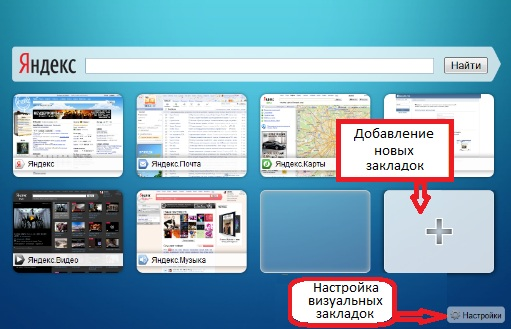
Nëse ka faqerojtës që çojnë në ndonjë faqe, atëherë ka shumë të ngjarë që ato janë nga ky motor kërkimi, mund t'u thoni me siguri lamtumirë atyre dhe të shtoni tuajin.
Është shumë e lehtë të shtoni tuajën, thjesht klikoni në butonin "+" në vend të faqerojtësit bosh. Mund të shikoni faqet që keni vizituar së fundi dhe të zgjidhni midis tyre, ose të vendosni manualisht një lidhje për në sajtin ose faqen.
Duke e vendosur miun mbi ikonën e faqerojtësve, do të shfaqet një mini-menu, falë së cilës mund të menaxhoni faqeshënuesit tuaj:
- Ndërroni ato duke zvarritur miun;
- Ndryshoni lidhjet dhe emrat;
- Fshih;
- Fshije.
Mund të shkoni te menyja "Cilësimet" duke klikuar në butonin në këndin e poshtëm djathtas, dhe ja çfarë mund të ndryshoni atje:
- Numri i qelizave të shfaqura për faqeshënuesit. Mund të ketë maksimumi 48 faqeshënues;
- Vendosni sfondin e faqes nga temat e propozuara, ose duke ngarkuar foton tuaj;
- Shfaq ose fshih shiritin e rregullt të faqeshënuesve në krye të dritares.
Si të instaloni faqerojtësit vizualë për Google Chrome nga Mail.ru
Faqerojtësit nga Mail janë gjithashtu një nga mjetet më të njohura dhe më të përshtatshme. Por, ndryshe nga Yandex, pothuajse të gjitha shërbimet e grupeve mail.ru janë të integruara në Google Chrome:
- Shokët e klasës;
- Kërkoni Mail.ru;
- Lojëra nga posta;
- Bota ime;
- Mail mail.ru;
- Raporti i motit;
- Kurset e këmbimit.
Disa njerëz nuk e pëlqejnë vërtet këtë grup, ndërsa të tjerë, përkundrazi, janë të kënaqur që kanë në dorë të gjitha shërbimet që përdorin.
Për të vendosur faqeshënues vizualë për Google Chrome nga Mail, kaloni të gjithë hapat e përshkruar më sipër, gjeni shtesën që kërkoni në listë dhe klikoni në butonin "+ Falas". Në dritaren që hapet, klikoni në butonin "Shto" dhe shikoni procesin e instalimit. Kur të përfundojë, hapni një faqe të zbrazët dhe njihuni me shiritin e faqeshënuesve.
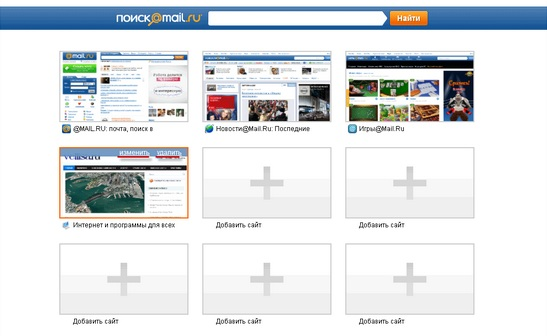
Kështu duken faqerojtësit vizualë nga mail.ru, të thjeshtë dhe të lehtë për t'u përdorur, ato do të ishin thjesht ideale nëse jo për një bandë mbeturinash shtesë që janë instaluar në shfletues. Për të shtuar element i ri Ju duhet të prekni drejtkëndëshin bosh me shenjën "+". Në dritaren që hapet, futni URL-në e faqes dhe emrit të dëshiruar ose zgjidhni nga lista e burimeve më të vizituara.
Shkarkoni faqeshënuesit vizualë për Google Chrome - Telefonimi i Shpejtë
Mjeti i fundit i shënimit vizual i rishikuar sot është FastDial, është i vetmi që nuk është i lidhur me asnjë faqe interneti ose motor kërkimi. Kjo shtesë u krijua fillimisht për Shfletuesi Firefox, por me kalimin e kohës arriti në Chrome. Meqenëse shtesat e tjera të këtij lloji instalojnë gjithashtu një mori gjërash të panevojshme, duke tërhequr informacione të panevojshme nga Interneti, dhe Thirrja e Shpejtë- është e thjeshtë dhe nuk ngarkon asgjë të tepërt, kjo është arsyeja pse shumë njerëz e adhurojnë atë.
Për të instaluar, shkoni te , gjeni këtë shtesë në listën e shtesave, klikoni në butonin "+ Falas" dhe prekni butonin "Shto" në dritaren e konfirmimit që shfaqet.

Hapni një skedë të re dhe eksploroni shtesën. Para së gjithash, do t'ju ofrohet të bëni një turne prezantues. Mund ta refuzoni dhe ta kaloni këtë hap, por është më mirë ta kaloni shpejt. Pas kësaj, magjistari për shtimin në faqeshënuesit vizualë do të hapet. Falë tij, ju mund të vendosni faqerojtësit sipas listës së faqeve më të vizituara dhe, kur të përfundoni, t'i përdorni menjëherë ato. Fillimisht, faqerojtësit vizualë të shtuar në google chrome nuk kanë një shfaqje në miniaturë të faqes. Për ta rregulluar këtë, duhet të shkoni te ky burim përmes faqeshënuesit ose të rrini pezull shigjetën e miut dhe të klikoni me të djathtën dhe të zgjidhni "Përditëso tablonë" në dritare që hapet.
Për të shkuar te cilësimet e thirrjes së shpejtë, kliko me të djathtën në një hapësirë boshe. Cilësimet nje numer i madh i, kështu që le të shohim ato kryesore:
- Ju mund të ndryshoni numrin e kolonave në një skedë;
- Ndryshoni distancën midis faqeshënuesve;
- Organizoni faqeshënuesit tuaj sipas dëshirës tuaj;
- Specifikoni sa shpesh duhet të përditësohen fotografitë e faqeshënuesve vizualë;
- Qendra vertikalisht - në këtë mënyrë shiriti i faqeshënuesve do të jetë në mes të ekranit.
Si të shtoni faqerojtës vizualë në Google Chrome (video)
Përshëndetje për të gjithë lexuesit e blogut. Vura re që paneli standard i hyrjes së shpejtë në faqet në Chrome nuk ishte plotësisht i përshtatshëm për mua; mjerisht, ai nuk mbështet faqerojtësit vizualë si Opera, qasja e shpejtë në faqet më të fundit nuk më përshtatet. Kështu që vendosa të kërkoja zgjerime që do ta mbushnin këtë boshllëk.
Pasi shfletova pak faqet, kuptova që nuk jam i vetmi, për më tepër, çdo kompani rusisht-folëse ka pikëpamjen e saj se si duhet të duken faqeshënuesit vizualë përgooglekromi. Kishte shumë prej tyre, dhe mendova, pse të mos bëj një rishikim të të gjithëve, mbase një nga lexuesit e mi do të interesohet për këtë çështje dhe do të zgjedhë faqeshënues të përshtatshëm vizualë për veten e tij.
Postimi i sotëm do t'u kushtohet posaçërisht atyre; unë do të shqyrtoj faqerojtësit nga Yandex, mail.ru dhe Speed Dial.
Pothuajse çdo përdorues i internetit, kur gjen një faqe interesante, ka zakon ta shtojë atë në faqeshënues. Ky operacion kryhet me qëllim që në të ardhmen të mund të ktheheni shumë herë në këtë faqe duke klikuar thjesht në faqeshënuesin e dëshiruar.
Por për përdorim më praktik, rekomandohet ende përdorimi i panelit ekspres.
Cilat janë këto pamje vizuale? Faqeshënuesit vizualë përfaqësojnë imazhet e vogla të faqeve kryesore të faqeve që përdoruesi shton në faqeshënuesit e tij. Nëse vendosni të klikoni në një miniaturë të tillë, do të ridrejtoheni menjëherë në faqen që keni kërkuar, pa qenë nevoja të vendosni adresën e kësaj faqeje në linjën e shfletuesit.
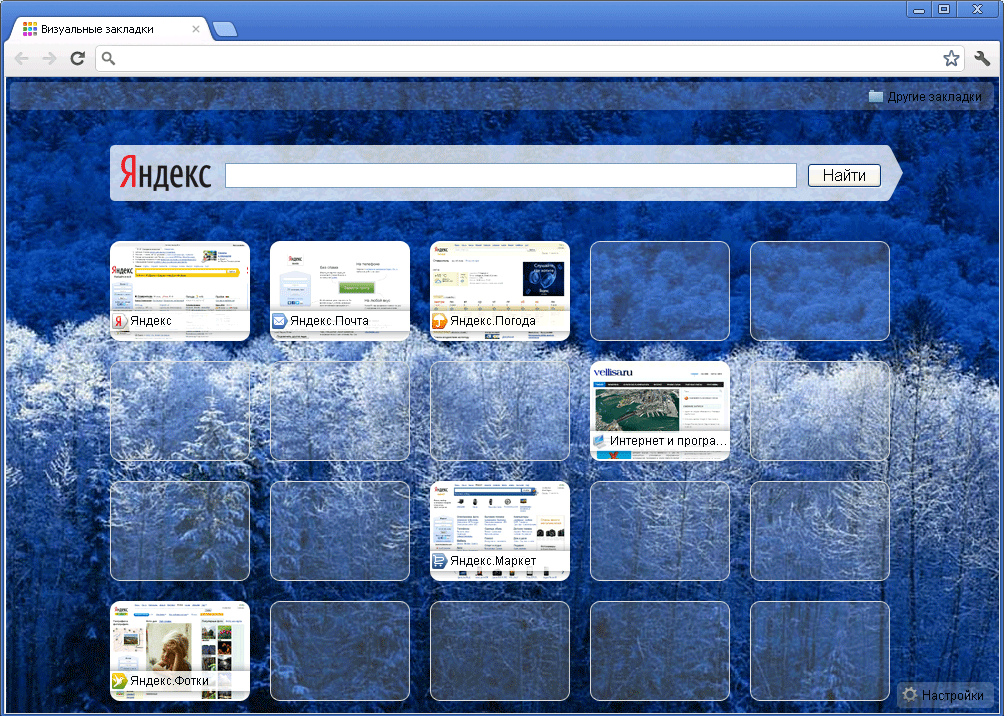
Në formë standarde, paneli ekspres është i disponueshëm në çdo version Shfletuesi Opera. Gjithashtu përdoruesit e shfletuesve të tillë si Internet Explorer Dhe Mozilla Firefox keni mundësinë të vendosni një panel të tillë ekspres duke përdorur shtesa speciale. Shfletuesi Google Chrome ka një panel ekspres si standard, por veçoria e tij është se përbëhet nga miniaturë të faqeve më të vizituara.
Kjo metodë nuk është plotësisht e përshtatshme, sepse përdoruesi nuk ka mundësinë të vendosë faqerojtësit e tij në panelin e shprehur.
Faqeshënuesit vizualë për Google Chrome nga Yandex
Për t'i instaluar ato nga Yandex në Google Chrome, duhet të bëni sa më poshtë: klikoni në butonin në formën e shiritave me shirita " Konfigurimi dhe menaxhimi» në këndin e djathtë të shfletuesit Google Chrome, më pas zgjidhni skedën "Vegla", më pas "Zgjerime".
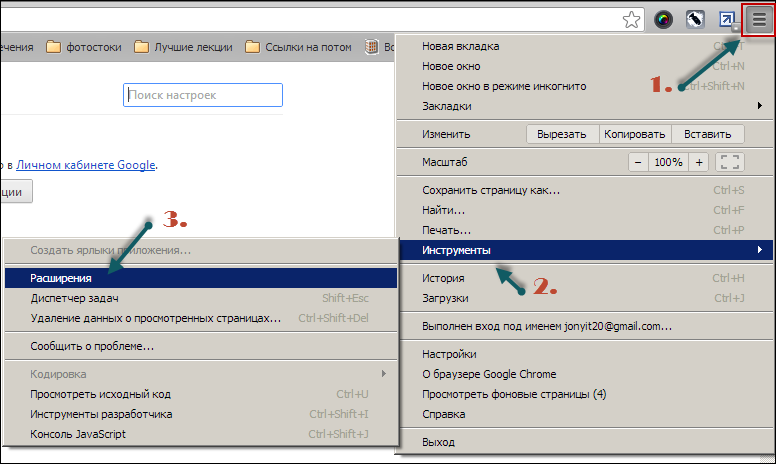
Në dritaren "Zgjerime" që shfaqet, hapni lidhjen "Dëshiroj të shikoni galerinë" ose në versionet e tjera të shfletuesit "Më shumë shtesa". Këto opsione të listuara janë subjekt i disponueshmërisë. përditësime të instaluara në shfletuesin. Në dritaren e Dyqanit të Internetit të Chrome në krye ka një fushë kërkimi ku mund të futni kriterin e dëshiruar (për shembull, emrin e kësaj shtese "Visual Bookmarks") dhe shtypni Enter për të marrë rezultatet e kërkimit.

Nga opsionet e propozuara, zgjidhni shtesën e dëshiruar, në rastin tonë është "Visual Bookmarks" nga Yandex, dhe më pas klikoni në butonin "Instalo". Kur të fillojë instalimi, dritarja "Konfirmimi i një shtesë të re" do të shfaqet në ekranin tuaj; klikoni "Shto" për ta konfirmuar atë. Pas të gjitha hapave të mësipërm, do të instalohen pamjet vizuale nga Yandex.
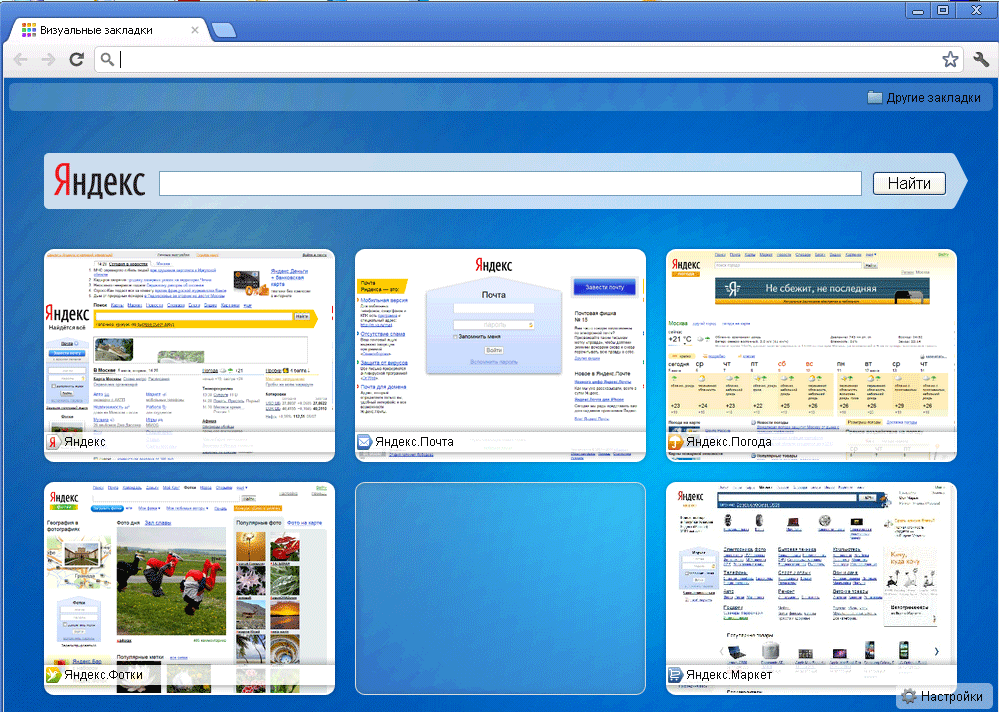
Tani kur hapni Chrome në faqen kryesore faqeshënuesit vizualë do të shfaqen gjithmonë. Për t'i vendosur ato në rregull, klikoni në " Melodi", e cila ndodhet në këndin e poshtëm djathtas. Është krijuar posaçërisht për modifikimin e cilësimeve të parametrave të kësaj shtese.
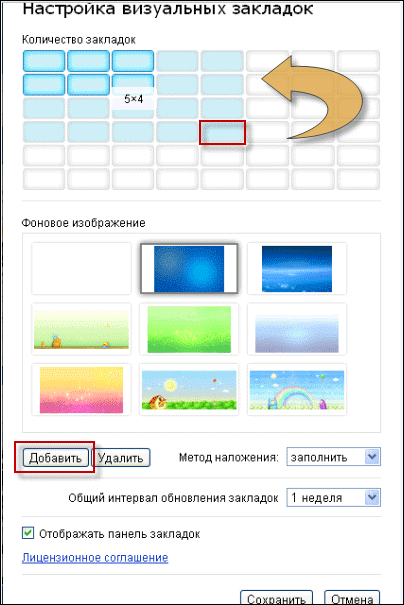
Funksionet e kësaj dritareje i lejojnë përdoruesit të zgjedhë numrin e faqeshënuesve që i nevojiten, të cilat do të shfaqen në faqen kryesore. Shuma maksimale Ka 48 faqeshënues të vlefshëm.
Ju gjithashtu mund të dekoroni panelin tuaj ekspres me mbrojtës të ndryshëm të ekranit në sfond, të cilët mund t'i zgjidhni nga ato të ofruara ose të ngarkoni ekranet tuaja. Për të ngarkuar një imazh nga kompjuteri juaj, klikoni " Shtoni" Kur të hapet dritarja Explorer, zgjidhni direktorinë e dëshiruar në të cilën ruhet imazhi dhe pasi të gjeni imazhin, klikoni në butonin "Hap".
Dhe si rezultat i të gjitha veprimeve të mësipërme, paneli juaj ekspres do të zbukurohet me një imazh të bukur sfondi që keni zgjedhur vetë, por gjithashtu mund ta hiqni plotësisht sfondin. Për heqjen imazhi i sfondit Thjesht klikoni në butonin "Fshi" në menunë e përzgjedhjes së imazhit.
Gjithashtu, përdoruesi, sipas gjykimit të tij, mund të vendosë intervalin e përgjithshëm të përditësimit për faqeshënuesit.
Artikulli "Shfaq shiritin e faqeshënuesve" është përgjegjës për shfaqjen e shiritit të faqeshënuesve. Për të anuluar shfaqjen e panelit në faqen e faqeshënuesve vizualë, duhet të zgjidhni këtë artikull. Pasi të keni modifikuar të gjitha cilësimet, duhet t'i ruani ato. Dhe pastaj mund të kaloni me siguri në procesin e shtimit të faqeve tuaja në qelizat "Visual Bookmarks".

Çdo skedë në pjesën e sipërme të saj ka kontrolle për faqeshënuesin aktual: Fshih, Ndrysho, Përditëso dhe Fshi.
Për të vendosur faqerojtësin tuaj vizual në një faqe me faqeshënues vizualë, duhet të klikoni në një dritare të zbrazët. Në dritaren "Modifiko faqerojtësin vizual" që shfaqet, futni adresën e faqes që do të shtohet në fushën e adresës. Nëse dëshironi, keni mundësinë t'i jepni një emër çdo faqerojtësi. Pastaj kurseni faqeshënues i ri.

Një miniaturë e re na pret në faqen e faqeshënuesve vizualë. Mund t'i riorganizoni lirisht faqeshënuesit, t'i fshehni, të shtoni të rinj dhe të fshini të panevojshëm.
Për të çaktivizuar shtesën "Visual Bookmarks" nga Yandex Google Chrome në dritaren e shfletuesit, duhet të kaloni përmes "Cilësimeve dhe Menaxhimit" te "Mjetet" dhe më pas zgjidhni "Zgjatjet". Do t'ju paraqitet përsëri një listë e shtesave tuaja.
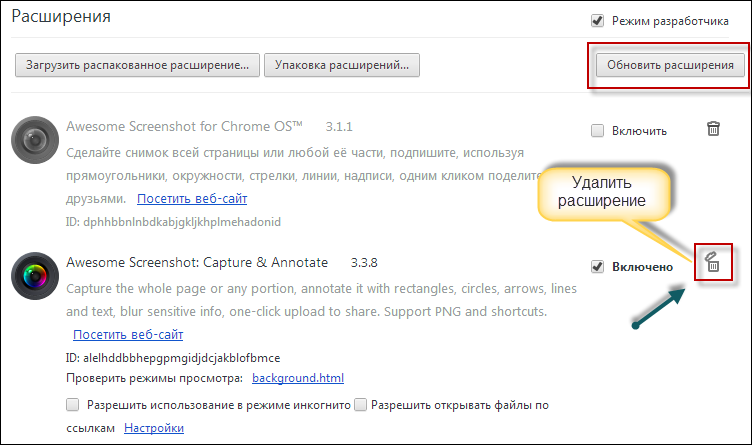
Kërkoni atë që ju nevojitet, në këtë rast "Faqeshënuesit vizualë nga Yandex" dhe zgjidhni kutinë e kontrollit "Aktivizuar". Pas këtyre hapave, shtesa do të çaktivizohet.
Nëse duhet ta hiqni plotësisht këtë shtesë nga shfletuesi, atëherë duhet të klikoni në butonin "Fshi" me koshin e plehrave. Pasi të konfirmoni pëlqimin tuaj për fshirje, zgjerimi i faqeshënuesve vizualë Yandex do të hiqet nga shfletuesi Google Chrome.
Si të instaloni faqerojtësit vizualë nga mai.ru
Për të instaluar shtesën vizuale të faqerojtësve nga Mail.ru për shfletuesin e Internetit Google Chrome, duhet të kryeni përsëri sekuencën e mëposhtme të veprimeve: klikoni në butonin në formë çelësi "Cilësimet dhe Menaxhimi", më pas zgjidhni skedën "Vegla" , pastaj "Zgjatjet". Në dritaren "Zgjerime" që shfaqet, hapni lidhjen "Dëshiroj të shikoni galerinë" ose "Më shumë shtesa". Këto opsione të listuara varen nga prania e shtesave të instaluara në Shfletuesi i Google krom. Në dritaren e Dyqanit të Uebit të Chrome, ka një fushë kërkimi në krye ku mund të futni kriterin e dëshiruar (për shembull, emrin e shtesës Visual Bookmarks) dhe shtypni Enter për të marrë rezultatet e kërkimit.Në dritaren e rezultateve të kërkimit, zgjidhni shtesën Mail.ru dhe klikoni në butonin e instalimit. Në dritaren e konfirmimit për shtesat e reja, përsëri klikoni në butonin "Shto". Tani e tutje, kur të aktivizoni shfletuesin Google Chrome, një dritare vizuale e faqeshënuesve nga Mail.ru do të hapet para jush. Për të vendosur pamjen tuaj, duhet të klikoni në dritaren e zbrazët të faqeshënuesit. Më pas, në dritaren e adresës së faqes që shfaqet, shtoni adresën e faqes që ju nevojitet. Për shembull, le të marrim çdo faqe interneti dhe të klikojmë në butonin "Shto".

Tani faqerojtësi juaj vizual do të vendoset në faqen kryesore të kromit. Kur klikoni në lidhjet që shfaqen sipër miniaturës së faqerojtësit kur vendosni miun mbi të, mund të kryeni veprime për të modifikuar ose fshirë atë faqeshënues.
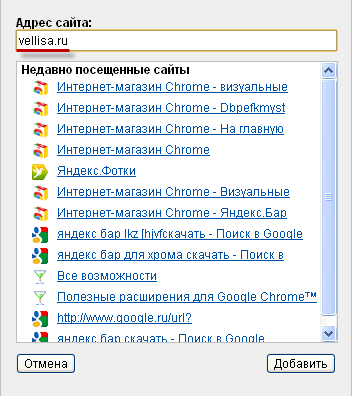
Për të çaktivizuar pamjet vizuale të Mail.ru për Google Chrome në dritaren e shfletuesit, duhet të kaloni në "Cilësimet dhe Menaxhimi" te "Mjetet" dhe më pas të zgjidhni "Zgjatjet". Do t'ju paraqitet përsëri një listë e shtesave tuaja. Kërkoni atë që ju nevojitet, në këtë rast "Faqeshënuesit vizualë nga mail.ru" dhe zgjidhni kutinë e kontrollit "Aktivizuar". Pas këtyre hapave, shtesa do të çaktivizohet.
Nëse duhet ta hiqni plotësisht këtë shtesë nga shfletuesi, atëherë duhet të klikoni në butonin "Fshi" me koshin e plehrave. Pasi të konfirmoni pëlqimin tuaj për fshirje, shtesa vizuale e faqeshënuesve të Mail.ru do të hiqet nga shfletuesi Google Chrome.
Telefonimi i shpejtë 2 (en)
Disa shtesa me emra të ngjashëm për faqeshënuesit vizualë janë zhvilluar për shfletuesin e Internetit Google Chrome. Ndoshta Speed Dial 2 (ru) do të jetë më e mira dhe më e përshtatshme nga të gjitha këto shtesa. Për të nisur instalimin, shtypni butonin e cilësimeve dhe kontrollin (kyçës), më pas shkoni te "Vegla" dhe zgjidhni "Zgjerime". Dyqani i uebit i Chrome është shfaqur para syve tuaj. Në fushën e kërkimit të dyqanit, futni shprehjen Speed Dial dhe më pas shtypni tastin Enter. Në përgjithësi, kaloni të gjithë procedurën që kemi bërë më parë.
Nga lista e shtesave të gjetura, zgjidhni Speed Dial 2 (ru). Filloni procesin e instalimit me " Instaloni" Në dritaren e konfirmimit për instalimin e një shtesë të re, klikoni në butonin " Shtoni" Tani, pas nisjes së Google Chrome, do të hapet dritarja e cilësimeve për këtë shtesë.
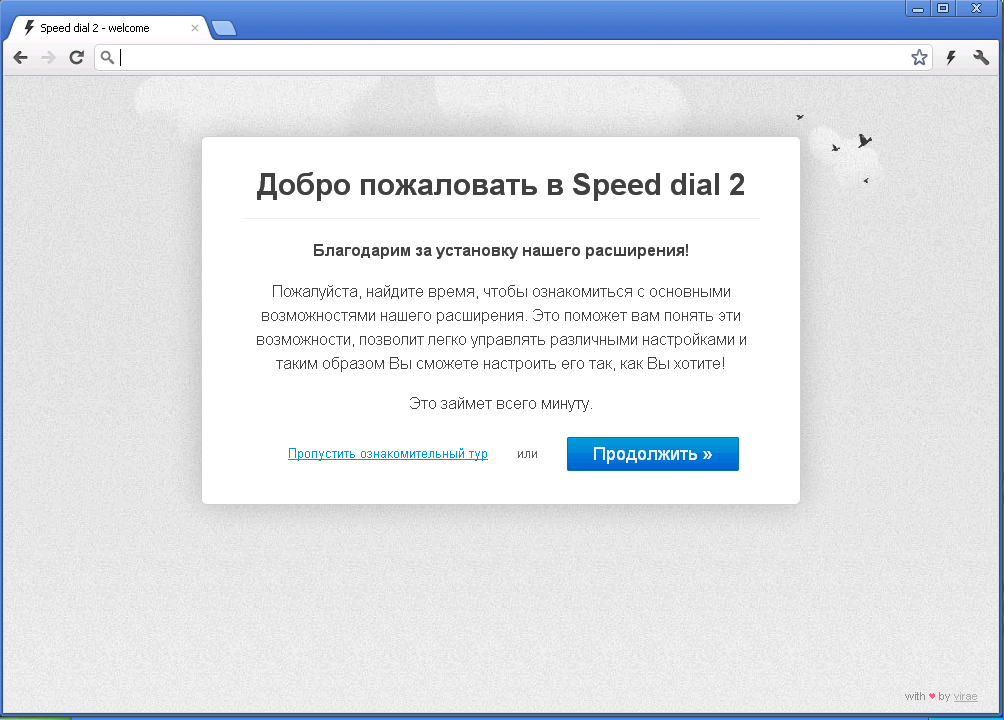
Më pas, do të duhet të klikoni "Vazhdo" me dritaret pasuese të kushteve të reja të instalimit dhe të lexoni informacionin e produktit. Nëse nuk doni të bëni një njohje, atëherë klikoni në " Kapërceni turneun hyrës" Pas gjithë kësaj, do të hapet një meny që ju kërkon të importoni faqet e internetit të vizituara. Nga ana tjetër, ju vendosni nëse do të importoni faqet e zgjedhura ose do ta kaloni këtë hap. Përballë atyre faqeve që nuk ju nevojiten në panelin e shprehur, zgjidhni kutitë. Në dritaren tjetër, klikoni në " Filloni».
Për të shtuar një sajt të ri në panelin Express Dial 2 (ru), klikoni në faqe dhe në dritaren e re "Shto" plotësoni fushat e mëposhtme: lidhjen me faqen dhe titullin. Kur futni lidhjen, mund të krijoni një titull prej tij. Pasi të keni përfunduar të gjitha hapat, ruani faqerojtësin.
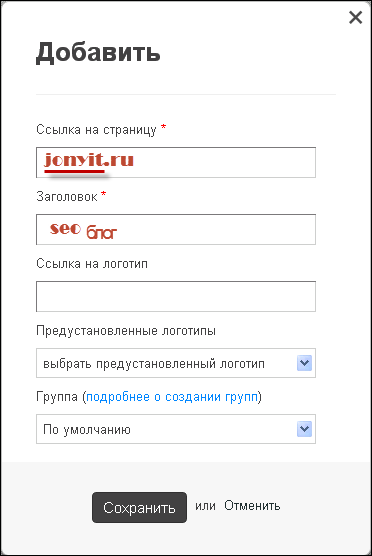
Në faqen e panelit të shprehur, patjetër do të vini re një qelizë të re me një miniaturë të burimit. Për ta bërë miniaturën të duket si faqja e shtuar në të, klikoni në qelizën me të dhe pasi të ngarkohet faqja, miniaturë do të përditësojë miniaturën e saj.
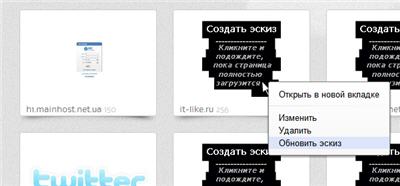
Kur miniaturë e re përditësohet, faqja e shtuar do të jetë shumë më e lehtë për t'u njohur nga imazhi i saj. Ju mund të shihni numrin e vizitave nëse qëndroni pezull mbi fundin e imazhit. Nëse klikoni klikoni me të djathtën mouse në miniaturën e faqerojtësve, atëherë do të keni mundësinë të konfiguroni parametrat e faqes në panelin aktual ekspres.
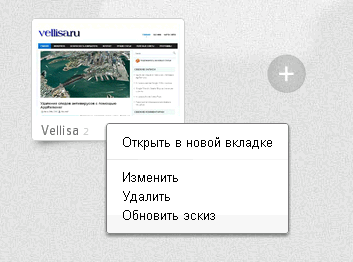
Për të hapur shiritin anësor që përmban faqeshënuesit dhe të fundit hapni skedat, duhet të drejtoni kursorin e miut në skajin e djathtë të faqes së faqeshënuesve vizualë.
Për të hapur menynë e cilësimeve për të gjithë shtesën Speed Dial 2 (ru), klikoni "Cilësimet dhe kontrollet" me një çelës, zgjidhni skedën "Tools" dhe më pas "Extensions". Në dritaren që shfaqet, në fushën e zgjerimit Speed Dial 2 (ru), tregoni lidhjen "Cilësimet". Në dritaren e cilësimeve, mund të kryeni shumë veprime sipas gjykimit tuaj. Shtesa mund të personalizohet për çdo përdorues, sepse ka shumë funksione të ndryshme.
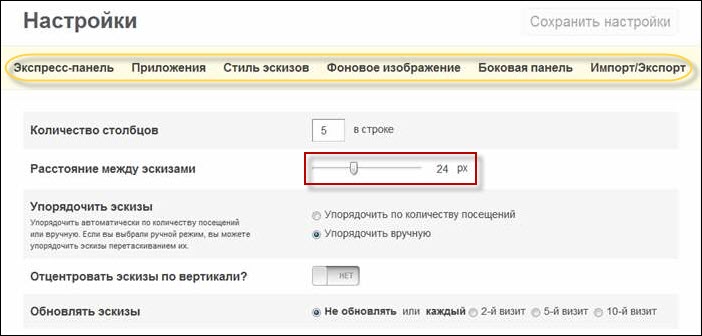
Në cilësimet kryesore mund të:
- Zgjidhni numrin e kolonave me faqeshënues (parazgjedhja 5)
- Distanca midis miniaturave të faqeshënuesve, në piksel
- Mënyra e renditjes së faqerojtësve: manualisht duke zvarritur dhe hedhur ose automatikisht sipas numrit të vizitave
- Qendra vertikalisht në mënyrë që shiriti i faqeshënuesve të jetë në mes të ekranit
- Specifikoni sa shpesh të përditësohen miniaturë të faqeshënuesve vizualë
Zgjatja Speed Dial 2 ka një shirit anësor që shfaqet kur lëvizni miun në skajin e djathtë të dritares. Ka të gjithë faqeshënuesit e rregullt dhe të fundit të mbyllur. Ju gjithashtu mund të zgjidhni ose ngarkoni një imazh të sfondit.
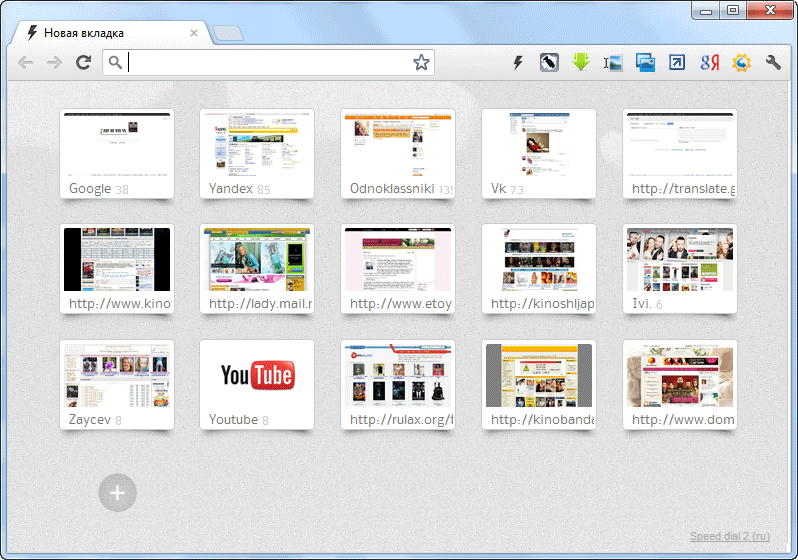
Një veçori tjetër interesante është sinkronizimi me shërbimin e faqerojtësve social tasteful.com Nëse keni një llogari në këtë shërbim, mund të vendosni emrin e përdoruesit dhe fjalëkalimin në cilësimet e shiritit anësor të "Thirrjes së shpejtë" dhe të punoni drejtpërdrejt me faqeshënuesit tuaj në shërbimin Delicious.
Kjo është gjithçka që kam miq. Këto ishin më të njohurat faqeshënuesit vizualë përGooglekrom.
Pastaj abonohuni në përditësimin tani
Mos harroni të konfirmoni abonimin tuaj
Faqeshënuesit vizualë janë në një mënyrë të përshtatshme për përdorim në internet. Këto janë imazhe të miniaturave të faqeve të sajteve të shtuara në faqeshënues. Duke përdorur vizuale Faqeshënuesit e Google Chrome Mund të shkoni lehtësisht dhe shpejt në faqen e dëshiruar: thjesht klikoni në miniaturën përkatëse dhe nuk keni nevojë të vendosni adresën në shiritin e adresave të shfletuesit. Nëse në shiritin e faqeshënuesve vendosen faqeshënues të thjeshtë, atëherë shiriti i shpejtë ose shiriti vizual i faqeshënuesve mund të konfigurohet në mënyrë që të shfaqen në faqen e shfletuesit kur hapni një skedë të re.
Pa instaluar faqeshënues vizualë, shfletuesi Google Chrome ka një panel ekspres, i cili përbëhet nga imazhe në miniaturë të faqeve që vizitoni më shpesh. Por në një panel të tillë është e pamundur të vendosësh faqet e nevojshme në baza të përhershme.
Për të vendosur faqerojtësit vizuale në Google Chrome, klikoni në ikonën "Cilësimet", e cila ndodhet në këndin e sipërm të djathtë.
Pastaj në të majtë shkoni te skeda "Zgjerime".
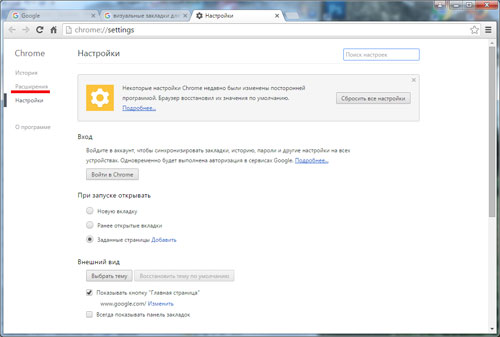
Nëse keni instaluar më parë ndonjë shtesë, lëvizni poshtë dhe zgjidhni "Më shumë shtesa", nëse nuk ka asgjë në dritare, klikoni "Doni të shikoni galerinë?".

Hapet Dyqani i Chrome. Futni pyetjen në shiritin e kërkimit "Faqeshënuesit vizualë" dhe shtypni "Enter".
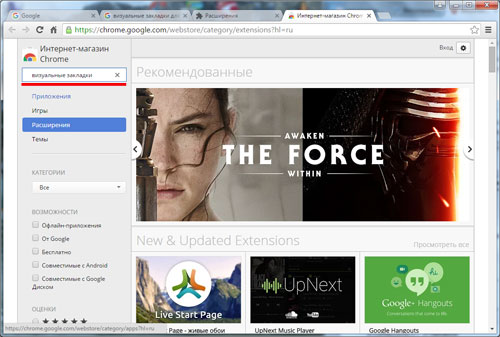
Në listë gjejmë seksionin "Zgjerime", zgjidhni faqerojtësit vizualë që ju pëlqejnë dhe klikoni "Instalo".

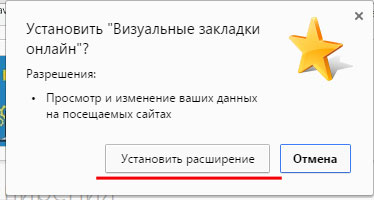
Pas përfundimit të instalimit, duhet të klikoni në ikonën e shtesës së instaluar, e cila ndodhet në këndin e sipërm të djathtë.
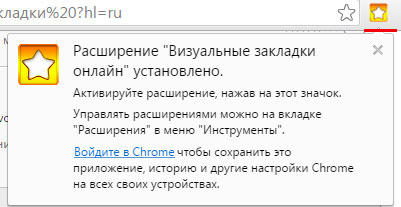
Kjo përfundon instalimin e faqeshënuesve vizualë. Tani hapni një skedë të re, e cila tashmë ka faqeshënues vizualë të zgjedhur si parazgjedhje. Shtimi i një faqeshënuesi të ri është i lehtë: ose duke përdorur "+" ose duke përdorur ikonën e vogël lart djathtas.
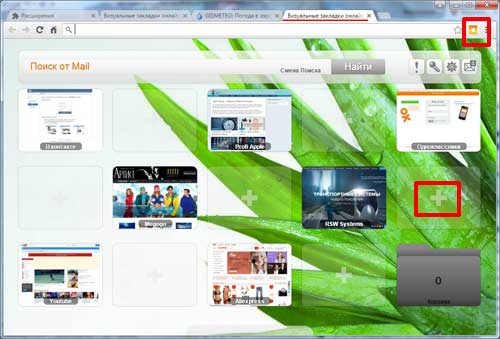
Pasi të klikoni në "+" shfaqet një dritare në të cilën duhet të vendosni adresën dhe emrin e faqes. Pastaj klikoni "Shto" dhe në dritare shfaqet një miniaturë e faqes së dëshiruar.
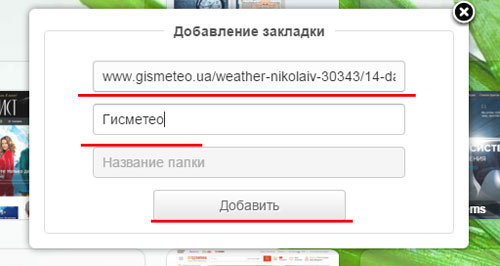
Nëse gjeni një faqe interesante në internet dhe dëshironi ta shtoni atë në faqeshënuesit tuaj vizualë, thjesht klikoni mbi ikonë e vogël lart djathtas. Një faqe me faqeshënues vizualë do të hapet menjëherë, zgjidhni kutinë bosh me "+" dhe klikoni mbi të, tani faqja është shtuar në faqeshënuesit vizualë.
Menaxhimi i faqeshënuesve është i lehtë: mund t'i shtoni, fshini, ndryshoni, tërhiqni dhe lëshoni ato. Kur vendosni miun mbi një faqeshënues, ikonat shfaqen në të djathtë: cilësimet dhe fshirjet.

Në skedën e cilësimeve "Të dhënat bazë" Mund të ndryshoni faqen që do të jetë në këtë kuti, të ndryshoni përshkrimin e faqes. Në skedën "Cilësimet e imazhit" Mund të ngarkoni një imazh tjetër për miniaturën vizuale të faqerojtësit. Tab "Fshi faqerojtësin" do t'ju lejojë të fshini një faqeshënues. Për të ruajtur ndryshimet, kthehuni te skeda "Të dhënat bazë" dhe klikoni në butonin "Ruaj".
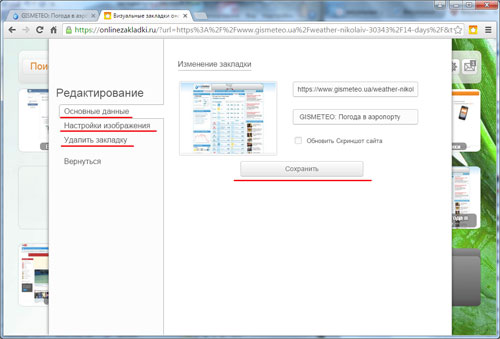
Ekziston një shirit kërkimi në krye; duke përdorur butonin "Ndrysho kërkimin" mund të ndryshoni burimin e kërkimit.
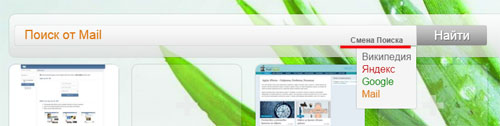
Mund të përdorni cilësimet duke klikuar në ikonën e ingranazhit në të majtë të shiritit të kërkimit.
Në skedën "Cilësimet e përgjithshme" ju mund të zgjidhni numrin e faqeshënuesve horizontalisht dhe vertikalisht, të ndryshoni numrin e desktopëve. Më poshtë mund të kontrolloni kutinë për të përdorur kërkimin e personalizuar dhe për të hapur faqerojtësin në një skedë të re.
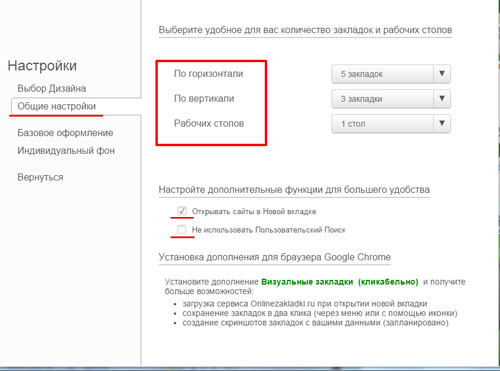
Në skedën "Dizajni bazë" Duke zvarritur rrethin në paletën e ngjyrave, ju mund të ndryshoni sfondin, rrëshqitësit ju lejojnë të ndryshoni ndriçimin dhe rrezen e faqeshënuesve.
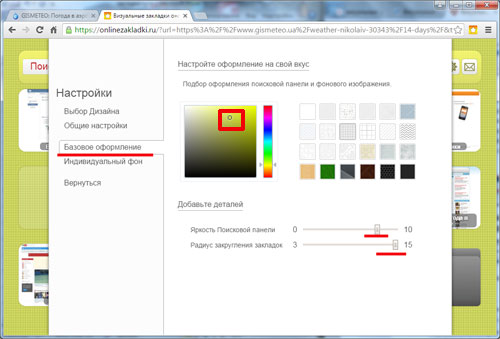
Në skedën "Sfondi i personalizuar" Mund të zgjidhni një imazh si sfond nga ato të ofruara, ose ta ngarkoni atë nga kompjuteri juaj ose nëpërmjet një lidhjeje. Për t'u kthyer te faqeshënuesit vizualë, klikoni butonin "Kthimi".
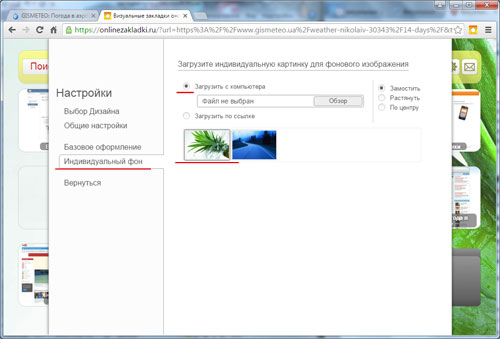
Është kaq e lehtë instaloni dhe konfiguroni faqeshënuesit vizualë për Google Chrome– thjesht duke zgjedhur dhe instaluar shtesën që ju pëlqen.
